- Հեղինակ Abigail Brown [email protected].
- Public 2023-12-17 06:51.
- Վերջին փոփոխված 2025-01-24 12:12.
Ինչ իմանալ
- FaceTime հավելվածում հպեք Ստեղծել հղում էկրանի վերևի մոտ, այնուհետև ընտրեք, թե ինչպես եք ուզում ուղարկել հղումը:
- Ոչ iOS օգտվողները կարող են միանալ FaceTime զանգին իրենց վեբ բրաուզերից; նրանք FaceTime-ի կարիք չունեն մասնակցելու համար։
- Պետք չէ լինել ակտիվ FaceTime զանգում՝ հղում ստեղծելու և կիսելու համար:
Այս հոդվածը տրամադրում է հրահանգներ, թե ինչպես ստանալ FaceTime հղում iOS 15 կամ ավելի նոր տարբերակում, որը կարող եք ուղարկել ցանկացած սարքի (նույնիսկ Android) նախքան զանգ սկսելը:
Ինչպե՞ս կարող եմ ստանալ իմ FaceTime հղումը:
Բացեք FaceTime հավելվածը և կտեսնեք Ստեղծել հղում կոճակը վերևի մոտ՝ էկրանի ձախ կողմում:Երբ դուք սեղմում եք այդ կոճակը, այն առաջացնում է հղում, և «Share» տարբերակը ակտիվանում է: Ընտրեք միջոց՝ կիսվելու համար, ավելացրեք ցանկացած հաղորդագրություն, այնուհետև հպեք Ուղարկել
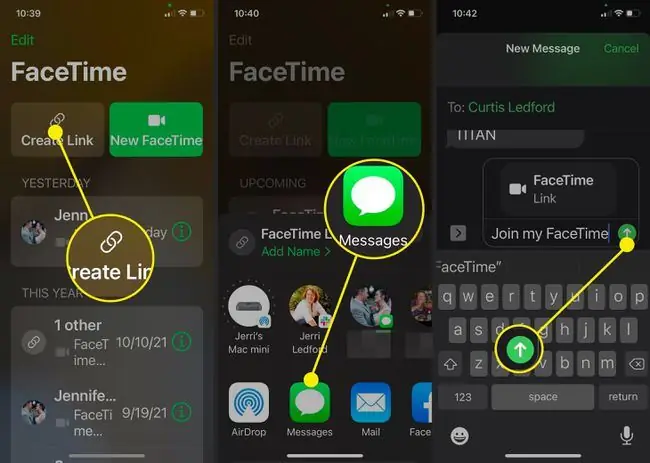
FaceTime հղումը ստեղծելիս դուք կնկատեք կանաչ հղում FaceTime Link-ի տակ, որն ասում է Ավելացնել անուն >, եթե սեղմեք սա հղումով, կարող եք կոնկրետ անուն տալ ձեր ստեղծած զանգին: Օրինակ, եթե ցանկանում եք արագ հանդիպում ունենալ ինչ-որ մեկի հետ, կարող եք օգտագործել հանդիպման թեման որպես FaceTime զանգի անուն: Այնուհետև ձեր հասցեատերը կարող է արագ որոշել զանգի պատճառը:
Կարո՞ղ եք FaceTime հղում ուղարկել:
Այո, կարող եք FaceTime-ի հղում ուղարկել բոլորին, ովքեր ունեն iPhone կամ Android հեռախոս: Վերոնշյալ հրահանգները FaceTime-ի հղում ուղարկելու ամենադյուրին ճանապարհն են, նույնիսկ iPhone-ի այլ օգտատերերին, եթե պատրաստ չեք նրանց հետ անմիջապես FaceTime զանգ սկսել: Հենց որ ստացողը ստանա հղումը, նրան մնում է միայն սեղմել հղումը, ավելացնել անուն և սեղմել Շարունակել՝ զանգին ավելացնելու համար:
Ինչպե՞ս եք ինչ-որ մեկին հրավիրում FaceTime:
Բացի FaceTime զանգին iPhone-ից չհանդիսացող օգտատերերին ավելացնելուց, դուք կարող եք նաև նրանց ավելացնել iPhone-ի այլ (և Android-ի օգտատերերի) հետ խմբային զանգերին: Դա անելու համար հետևեք հետևյալ հրահանգներին՝
- Բացեք FaceTime հավելվածը և հպեք New FaceTime:
-
Ընտրեք առաջին անձին ձեր Առաջարկվող կոնտակտների ցանկից:
Այլընտրանք, կարող եք սկսել անուն մուտքագրել To: դաշտում, և առաջարկվող կոնտակտների ցանկը կհայտնվի: Եթե ձեր կոնտակտներում է այն անձը, ում ցանկանում եք դիմել FaceTime, նրա անունը կհայտնվի ցանկում, և դուք կարող եք ընտրել այն:
-
Հպեք +՝ լրացուցիչ մարդկանց ավելացնելու համար:

Image - Ձեր կոնտակտների ցանկը կբացվի: Ընտրեք այն կոնտակտը, որը ցանկանում եք ավելացնել։
-
Երբ ընտրեք կոնտակտը, որը չի օգտագործում iOS սարք, ձեզ կառաջարկվի հաղորդագրություն ուղարկել FaceTime հղումով: Դուք կարող եք շարունակել ավելացնել մասնակիցներին, այնուհետև, երբ պատրաստ լինեք, հպեք Հրավիրել հաղորդագրություններով։
-
Your Messages հավելվածը բացվում է, և նոր հաղորդագրություն է հայտնվում այն հասցեատերերով, որոնց ցանկանում եք FaceTime, հղում դեպի FaceTime և հաղորդագրություն, որը կարդում է Միացեք իմ FaceTime-ին Եթե ցանկանում եք:, կարող եք ավելացնել լրացուցիչ տեքստ կամ հպել Ուղարկել՝ հաղորդագրություն ուղարկելու ձեր մասնակիցներին և սկսել զանգը:

Image
ՀՏՀ
Ինչպե՞ս ջնջել FaceTime հղումը:
Ակտիվ հղումների համար սեղմեք Info (i) FaceTime հավելվածի զանգի կողքին և հպեք Ջնջել . Հետագա զանգերի հղումների համար միջոցառման վրա սահեցրեք ձախ և հպեք Ջնջել:
Ինչպե՞ս կարող եմ օգտագործել FaceTime-ը Android-ում:
FaceTime-ն Android-ում օգտագործելու համար ինչ-որ մեկը պետք է հրավիրի ձեզ զանգի: Android օգտատերերը չեն կարող FaceTime զանգ սկսել: FaceTime-ի հղումը ստանալուց հետո բացեք այն՝ զանգին միանալու համար:
Ինչպե՞ս կապել FaceTime-ը իմ հեռախոսահամարի հետ:
Ձեր iPhone-ում անցեք Կարգավորումներ > FaceTime: Մուտք գործեք Apple ID-ով և ընտրեք ձեր հեռախոսահամարը Կարող եք կապվել:






